远程教育培训教案全部

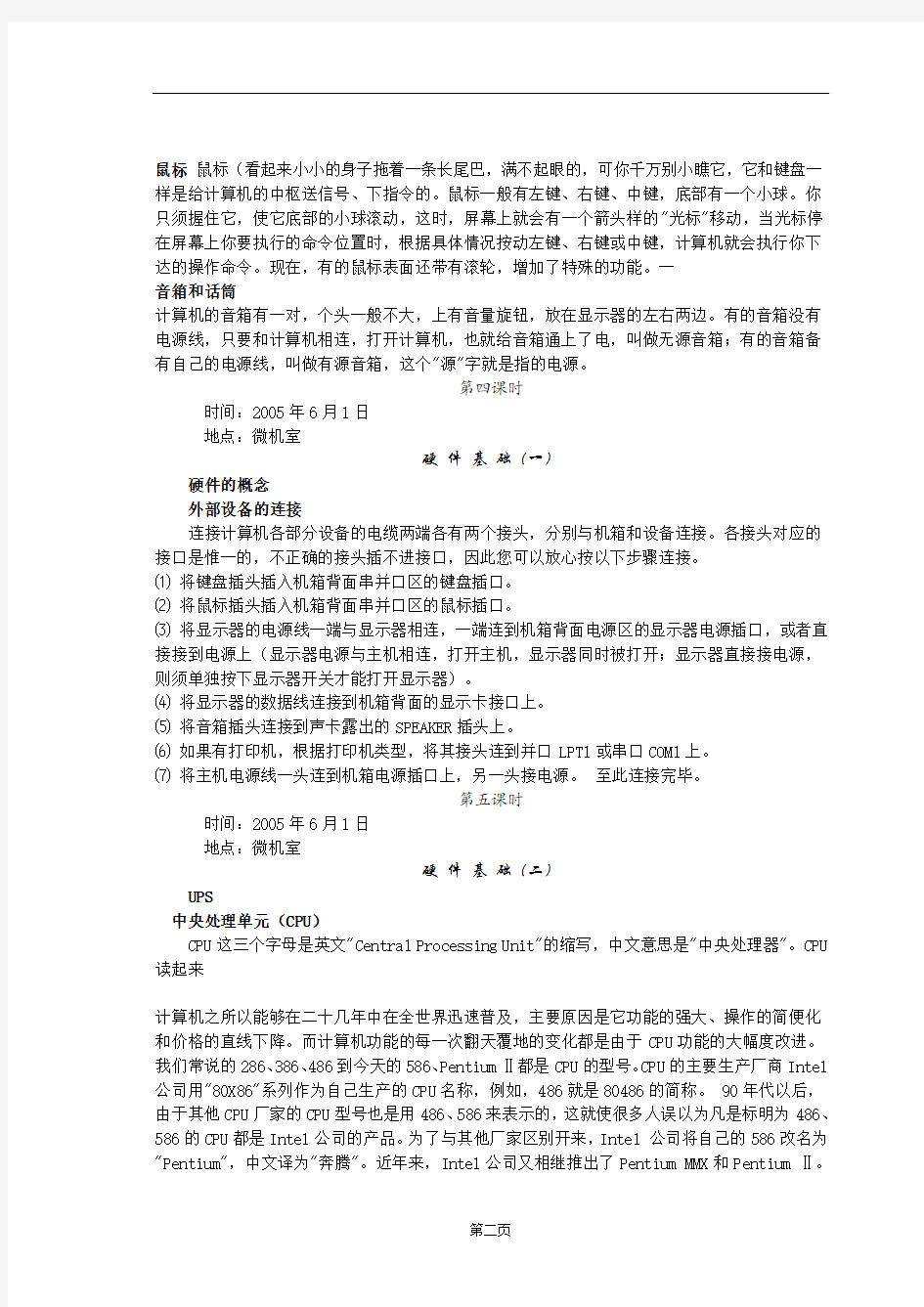
注:年秋季学期以前的内容,抄在另外的本子上,希望大家好好的抄,同时也可以作为中继教的资料,免得再抄一次,今年的内容必须抄在红色的本子上,教师需完善的资料从2005年9月份开始每两周一次的远程教育学习资料,包括:签到册,学习笔记,作业。(统一发放教案)
年9月份开始的用上面发下来的红色的笔忘本记载,集中学习的,每周一次,自学的,每周至少1次。
每位老师每两周至少在多功能教室利用远程教育资源开展1次教育教学活动,请补齐相关资料,包括:上课的时间,上课的班级(包括人数),上课的内容,教案。于12月1日之前上交校远程办存档。2005年秋季学期至年秋季学期的远程教育学习计划,学习心得体会,总结,每学期各1份,12月1日之前上交校远程办存档。
班主任老师:每学期至少两次组织学生观看思想品德,卫生、法制、安全、环保等方面的电影或专题教育节目的相关资料,包括观看时间,班级,内容等。培训的笔记统一抄下面的,其余的资料要靠老师们自己想办法完成,另,望各位老师在近期熟练使用多媒体教室进行教育教学(不是放电影给学生看)。
计算机基础知识培训教案
第一课时
发展史略(一)
时间:2005年5月11日
地点:微机室
世界上第一台电子数字式计算机于1946年2月15日在美国宾夕法尼亚大学正式投入
运行,它的名称叫ENIAC(埃尼阿克),是电子数值积分计算机(The Electronic Numberical Intergrator and Computer)的缩写。目前,计算机的应用已扩展到社会的各个领域。
电子计算机还在向以下四个方面发展:
巨型化
微型化
网络化
智能化
第二课时
时间:2005年5月18日
地点:微机室
基本配置(一)
计算机系统由主机、显示器、键盘、鼠标组成。具有多媒体功能的计算机配有音箱和话筒、游戏操纵杆等。除此之外,计算机还可以外接打印机、扫描仪、数码相机等设备。
第三课时
时间:2005年5月25日
地点:微机室
基本配置(二)
键盘。键盘上有很多的按键,各个按键有着不同的功能,按键每受一次敲击,就给计算机的中枢神经系统送去了一个信号,计算机就是根据这些信号的指示来办事,执行一个又一个任务。键盘的使用比较简单,实际操作一下,您很快就会熟悉的。为了提高打字速度,十指应分工负责不同的按键,这就是"指法"
鼠标鼠标(看起来小小的身子拖着一条长尾巴,满不起眼的,可你千万别小瞧它,它和键盘一样是给计算机的中枢送信号、下指令的。鼠标一般有左键、右键、中键,底部有一个小球。你只须握住它,使它底部的小球滚动,这时,屏幕上就会有一个箭头样的"光标"移动,当光标停在屏幕上你要执行的命令位置时,根据具体情况按动左键、右键或中键,计算机就会执行你下达的操作命令。现在,有的鼠标表面还带有滚轮,增加了特殊的功能。一
音箱和话筒
计算机的音箱有一对,个头一般不大,上有音量旋钮,放在显示器的左右两边。有的音箱没有电源线,只要和计算机相连,打开计算机,也就给音箱通上了电,叫做无源音箱;有的音箱备有自己的电源线,叫做有源音箱,这个"源"字就是指的电源。
第四课时
时间:2005年6月1日
地点:微机室
硬件基础(一)
硬件的概念
外部设备的连接
连接计算机各部分设备的电缆两端各有两个接头,分别与机箱和设备连接。各接头对应的接口是惟一的,不正确的接头插不进接口,因此您可以放心按以下步骤连接。
⑴ 将键盘插头插入机箱背面串并口区的键盘插口。
⑵ 将鼠标插头插入机箱背面串并口区的鼠标插口。
⑶ 将显示器的电源线一端与显示器相连,一端连到机箱背面电源区的显示器电源插口,或者直接接到电源上(显示器电源与主机相连,打开主机,显示器同时被打开;显示器直接接电源,则须单独按下显示器开关才能打开显示器)。
⑷ 将显示器的数据线连接到机箱背面的显示卡接口上。
⑸ 将音箱插头连接到声卡露出的SPEAKER插头上。
⑹ 如果有打印机,根据打印机类型,将其接头连到并口LPT1或串口COM1上。
⑺ 将主机电源线一头连到机箱电源插口上,另一头接电源。至此连接完毕。
第五课时
时间:2005年6月1日
地点:微机室
硬件基础(二)
UPS
中央处理单元(CPU)
CPU这三个字母是英文"Central Processing Unit"的缩写,中文意思是"中央处理器"。CPU 读起来
计算机之所以能够在二十几年中在全世界迅速普及,主要原因是它功能的强大、操作的简便化和价格的直线下降。而计算机功能的每一次翻天覆地的变化都是由于CPU功能的大幅度改进。我们常说的286、386、486到今天的586、Pentium Ⅱ都是CPU的型号。CPU的主要生产厂商Intel 公司用"80X86"系列作为自己生产的CPU名称,例如,486就是80486的简称。 90年代以后,由于其他CPU厂家的CPU型号也是用486、586来表示的,这就使很多人误以为凡是标明为486、586的CPU都是Intel公司的产品。为了与其他厂家区别开来,Intel 公司将自己的586改名为"Pentium",中文译为"奔腾"。近年来,Intel公司又相继推出了Pentium MMX和Pentium Ⅱ。
CPU每一次技术的革新,都带来相应的名称变化和计算机速度的大幅度提高。目前,著名的CPU 生产厂家除了Intel公司外,还有AMD公司、Cyrix公司等,他们的CPU性能也不错,同等档次的产品价格较Intel公司的低一些。
第六课时
时间:2005年6月8日
地点:微机室
硬件基础(三)
内存与硬盘
硬盘的分区
驱动器
第七课时
时间:2005年6月9日
地点:微机室
硬件基础(四)
软盘与光盘
软盘和光盘是电脑中数据运输的得力助手。见图-7,根据尺寸的大小,软盘可分为5.25吋盘和3.5吋盘。
第八课时
时间:2005年6月15日
地点:微机室
硬件基础(五)
计算机电源如图-9所示为计算机电源。计算机内部所需电压不超过12V,而市电电压是220V。计算机电源相当于一个变压器,把220V电压转化为计算机内硬件设备所需的电压,并向各部件供电。电源上有一束各种颜色带接口的导线,它们用来与主板、软驱、光驱、硬盘、CPU风扇等
部件的电源接口相连,给它们供电。
第九课时
时间:2005年6月22日
地点:微机室
软件基础(一)
程序
计算机本身只能完成一些很简单的基本操作,如加法、减法、传送数据、发控制电压脉冲等,这些简单的基本工作叫做计算机指令。一台计算机不过几十条指令,把它们合起来叫计算机的指令系统。计算机无论做多么复杂和高级的工作,都是靠着用指令适当地排列成一个序列,逐条地执行指令,最后完成整个工作。这种把指令排列成一定的执行顺序并能完成一定目标的工作的指令序列,就叫做程序。
软件
计算机的程序"附着"在计算机内存或外存上,软件就是一大段程序,具有专门而完善的功能。比如我们熟悉的字处理软件WPS和Word,就具有完善的文字编辑功能。人类的著作用墨汁印刷在纸张上呈现给我们看,音乐录制在磁带上给我们欣赏,软件则是存贮在软盘或光盘上供我们
使用。所以,软件并不是软盘或光盘,只是以它们为载体而已。
软件分类
软件包括系统软件和应用软件。为了方便地使用机器及其输入输出设备,充分发挥计算机系统的效率,围绕计算机系统本身开发的程序系统叫做系统软件。如我们使用的操作系统(常用的有DOS、Windows、Unix等)、语言编译程序、数据库管理软件。应用软件是专门为了某种使用目的而编写的程序系统,常用的有文字处理软件,如WPS和Word;专用的财务软件、人事管理软件;计算机辅助软件,如AutoCAD;绘图软件,如3DS等。
驱动程序
给计算机安装声卡等新硬件时,只把它们与计算机其他硬件连接起来是不够的,必须把新硬件"驱动"一下,它才能工作。行使"驱动"任务的就是硬件的驱动程序。驱动程序是设备与操作系统的接口,硬件与其他部件连接后,必须在操作系统下安装该硬件的驱动程序,安装完成后,该硬件才能被计算机系统承认,允许它工作。声卡、显卡、光驱、打印机、扫描仪等硬件在出售时都附带装有该硬件的驱动程序的驱动盘,不同型号的设备有不同的驱动程序。
用户
无论是计算机专著或是计算机类书刊,都会出现"用户"一词。计算机用户指的就是使用计算机的人。如果您正在使用计算机,那么您就是计算机用户。用户使用系统软件来管理计算机硬件和各类软件,操作系统像管家一样帮助用户管理计算机这个大家庭。
软件升级
第十课时
时间:2005年6月29日
地点:微机室
硬件DIY(一)
所需部件
CPU 主板内存电源:不小于230W 显示卡显示器机箱软、硬盘驱动器鼠标光驱(CD-ROM)声卡防磁音箱附件:所有部件的驱动程序
远程教育学习教案
第一课时远程教育资源介绍
时间:2005年9月6日
地点:多功能教室
1、现代远程教育工程扶贫项目是教育部现代远程教育工程的重要组成部分,该项目的实施将使我国西部12个省、区数百个国家级贫困县的5000所中小学校,直接收看卫星数字电视、多媒体数据广播节目,实现对Internet的离线浏览,有条件的还可以通过Internet实现信息的外交互。香港知名实业家李嘉诚先生及其基金会出资8000万元,向西部12个省区的中小学赠送5000套现代远程教育卫星接收设备,与教育部实施的现代远程教育扶贫示范工程相配套。通过此项合作,双方将共同向西部12个省区的中小学共计提供10000套卫星接收设备。这一方案将利用国际最先进的数据广播技术,教育部免费提供利用卫星网络高速下载大量信息,大大加快我国教育化的步伐
2、我校远程教育资源概况
我校是贵州省第二期贫困地区义教工程项目学校,同时也是现代远程教育试点项目学习,我校于2005年9月正式开通远程教育,现有远教专用接收点一个,多功能教室一间,计算机教
育两间,由于我校是农村中学,远程教育资源接收的重点是IP数据接收。为了方便广大同学和教师同浏览最新资源,我校安排专人负责资源的接收与整理,负责将每期资源全部传入服务器,并存放在校园网上,以网站的形式共享资源,观看远程教育资源就像上网一样,这样既避免了共享文件带来的不安全因素,同时也增强师生的互联网知识,全部计算机联入校园网,可以在任何一台计算机上同步看到最新的资源。
第二课时如何浏览远程教育资源
时间:2005年9月13日
地点:多功能教室
1、由于我校的远程教育资源是由网站的形式发布,所以,浏览资源是非常方便,并
且速度很快,也不用担心资源补误删。在学校的任何一台机上打开IE浏览器,在地址输入服务器IP地址:192.168.0.7或输入域名:https://www.360docs.net/doc/2d6206597.html,就可轻松登陆校园,打开相应的链接,就可以浏览相应的内容。
2、浏览器的简单应用
观看我校的远程教育,必须要学会浏览器的简单应用,我校的所有计算机都是安装的Windows自带的IE(Internet Explorer)浏览器。我们要访问一个网站,打开IE浏览器,在地址栏里输入网址,如中央电视台的网址是:https://www.360docs.net/doc/2d6206597.html,,网址是一个网站的标识,它是通过DNS解析的,每一台计算机都一个与其它的计算机区别的唯一标识,也就是IP地址,IP地地址在所有连入互联网的计算机是唯一,IP很难记,通常我们是记住网址就行了。
例如我校的校园主机(服务器)的IP是192.168.0.7,网址是:https://www.360docs.net/doc/2d6206597.html,,只要我们在浏览器的地址栏里输入其中一项,就能进入校园网站,浏览远程教育资源。网页是用超文本语言编写,通过浏览器解析而得到的,网页与网页之间是用链接连接起来。那么,如果你只看一个标题,而你想要看它的内容,很简单,只要单击这个标题就可以打开相应的页面,需要注意的是,如果是做了链接的,当我们把鼠标指针对准的时候,鼠标指针就会变成手形,这个时候单击才能打开相应的链接,否则是打不开的。这是对IE浏览器的简单介绍,要灵活运用,还得靠多练习。
第三课时远程教育资源的分类
时间:2005年9月20日
地点:多功能教室
远程教育资源分为:时事动态、课程资源、学习指导、专题教育、教师发展、少年文化、为农服务、使用指南、网站导航。现就每个板块进行简单的介绍。
时事动态:报道最新时事要闻,每天接收,每天更新,对于了解国际时讯有很大的帮助的。
课程资源:是远程资源的核心内容,是远程教育资源的重要板块。内容涉及中学各科各版,主要内容有教案示例、典型例题、媒体展示、探究活动、习题精选、扩展资料等。
这些内容对我们教师来说是有很大的帮助的。特别是媒体展示,里面有很现成的课件,对于计算机操作不是很熟练的老师来说是非常有用的。现在都提倡有课件授课,这对于一些年老一点的老师来说是有点困难,但有了远程教育资源,只要你会简单的操作也会利用课件上课了。扩展资料里汇集了与本课很多相关的知识,这对于老师和学生了解更的知识创造了条件。这里内容,如果是单靠老师去查找的话,不知你要花多长的时间才能收集到,这些都是别人为我们收集好了的,我们为何不去用呢?这里我只是对课程资源的内容作了一个简单的介绍,其它的内容还得靠我们的老师自己去领会。
第四课时远程教育资源的利用。
时间:2005年9月27日
地点:多功能教室
要合理利用好远程教育资源,这就要求我们每一位老师都能够熟练的操作计算机,会操作计算机,这是利用远程教育资源的第一步。对于计算机打操作方面的知识,我校已在去年组织了将近一个学期的专门学习,并且绝大多数老师都已经通过了《贵州省中小学教师信息技术考试》,大多数老师在计算机操作上已经没有问题。要整合利用远程教育资源,我们必须对office 系列软件中的三大软件能熟练操作,只有熟练操作,才能更好的利用远程教育资源为教育教学服务。关于office系列软件的学习,我校已经组组织过培训,为节约时间,在这里就不再重复。由于我校远程教育资源是以网站形式发布,所以必须掌握网络的相关知识,对此,我们将开展有关网络方面的相关培训。
第五课时多功能教室介绍
时间:2005年10月11日
地点:多功能教室
多功能教室是利用现代远程教育资源开展教育教学的重要场所,要熟练运用远程教育资源开展教育教学工作,必须要会正确利用多功能教室的设备。
1、多功能教室的设备介绍
我校多功能教室现有投影仪一台、电动幕布一张、计算机一台、中控一台、影碟机一台、卫星接收机一台、功放一台、无线调频机一台、展台一个、有线话筒一只、控制面板一个。我们要会正确利用这些设备,怎样利用这些设备呢,我们具体的来看一看。
我们要进入多功能教室开展教育教学工作,首先必须打开电源,打开电源后,先打开中控,等到中控启动正常后,打开其它的设备。有时候出现无法把计算机等输入设备的信息输送到投影仪上,可能就是没有按先后顺序正常打开所有设备造成的,如果遇到这种情况,全部关闭,再重新启动即可恢复正常。关闭的顺序和开机顺序相反。
第六课时多功能教室实践操作
时间:2005年10月18日
地点:多功能教室
为让老师们能正确使用多功能教室的设备,这节课下面两节课是上机实践操作。由于老师多,把我校教师分成三个组,每个组一节课,直到会使用为此。
第七课时多功能教室实践操作
时间:2005年10月25日
地点:多功能教室
第八课时多功能教室实践操作
时间:2005年11月1日
地点:多功能教室
第九课多功能教室实践操作交流
时间:2005年11月8日
地点:多功能教室
每位老师都对多功能教室的使用进行了实践操作,这节课老师们相互交流。
第十课时老师利用远程教育资源上示范课
时间:2005年11月15日
地点:多功能教室
注:后面几课时的交流和实践操作请老师们自由发挥,不要离题就行。
Word培训资料
第一课时
时间:2005年11月22日
地点:微机室
一、Word的启动
方法1:用鼠标双击桌面上的Word图标。
方法2:开始→程序→单击Word图标。
二、浏览Word屏幕
1.标题栏:(控制程序图标、程序名、文件名、最小化、还原、关闭)。
2.菜单栏:各种命令的集合。
3.工具栏:由菜单命令中筛选出来,以按钮的形式代表操作命令。
使用:用鼠标单击即可。
显示/隐藏:“视图”→“工具栏”
移动:用鼠标置于‘工具栏’没有按钮的地方或标题处,
按左键拖动即可。
4.标尺:利用标尺可调整边距、改变栏宽、设置段落缩进。
5.编辑区:可建立、编辑、修改文档的地方,即工作空间。
6.滚动条:可移动编辑窗口(有水平和垂直滚动条)
7.状态栏:显示当前工作状态。
三、选择输入法
1.单击任务栏上的输入法图标。
2.使用键盘:Ctrl+空格:中英文输入切换;
Shift+空格:全角与半角切换。
Shift+Ctrl:输入法切换;
四、选择字符的技巧:
注:在Word的文档进行编辑时,必须“先选后做”
1.任意选取
单击要选取的开始处,拖动鼠标左键拖动直到选取的最后一个字符放开即可,选区呈黑底白字。
2.整行选取:鼠标单击行左边选取栏。
3.选取一段:鼠标双击段左边选取栏。
4.选取整篇:在左边选取栏上,三击鼠标或Ctrl+A。
5.选取一句:按Ctrl+鼠标单击句子任意处。
6.选取一列:按Alt+鼠标拖动。
技巧:按Shift键+鼠标单击。
五、新建文档
方法1:文件→新建→空文档→确定。
方法2:用工具栏的“新建”按钮。
六、编辑修改
1.添加字符:在要添加文字的地方单击鼠标,输入文字。
2.删除字符:A.选择字符后直接输入新字符
B.将光标移至字符后按“←”键
C.将光标移至字符前按“Delete”键
3.移动字符:选取要移动的字符后按鼠标拖动
4.对齐方式:工具栏中的“左对齐、居中、右对齐”按钮。
5.复制字符:
A.选好复制字符→编辑→复制→将光标移到要粘贴的地方→编辑→粘贴
B.使用键盘:Ctrl+C(复制)Ctrl+V(粘帖)
七、文件管理
1.保存文件
方法一:用菜单“文件”→“保存”/“另存为”。
方法二:用工具栏的‘保存’按钮。
2.给文件加密码
Word97:文件→另存为→选项→输入密码→确定→保存。
Word2000:文件→另存为→工具→常规选项→输入密码→确定→保存。
4.关闭文件:文件→关闭
5.打印打览:文件→打印打览→关闭
6.Word的退出:单击“文件”→“退出”或Alt+F4
八、关闭系统:(退出Windows95/98)
方法1:开始→关闭系统→关闭计算机→是
方法2:Alt+F4
第二课时
时间:2005年11月22日
地点:微机室
一.设置文字的字体、大小及颜色
1.格式化工具栏中“字体”、“字号”、“字体颜色”等按钮。
2.选取文字→单击Mouse右键→字体
3.选取文字→格式→字体
二.设置粗体、斜体及文字下划线
1.选取文字→直接单击工具栏的B粗体、I斜体、U下划线按钮(撤消时只需再次单击即可)
2.选取文字→格式→字体
三.字符缩放的设置
1.选取文字→直接单击格式化工具栏上的“缩放”按钮
2.选取文字→格式→字体→“字符间距”标签→缩放
四.动态效果的设置
选取文字→格式→字体→“动态效果”标签
五.特殊效果的设置
方法:格式→字体→效果区
设置上下标(例:H2O,M2)、设置删除线、双删除线、阴影、空心、阴文、阳文、大型/全部大写字母、隐藏文字
六.文字边框和底纹的设置
方法:格式→边框和底纹
“边框”标签:设置文字和段落的各种边框
“底纹”标签:设置文字和段落的各种底纹(注意应用范围)
“页面边框”标签:在“艺术型”项可设置各种页面边框
七.着重号的设置:
1.其它格式工具栏中的“着重号”按钮
2.格式→字体→着重号
八.突出显示的设置
其它格式工具栏中的“突出显示”按钮
九.自动添加段落边框
A.工具→自动更正→自动功能(在Word2000中选择“键入时自动套用格式”标签)→勾选
“边框”复选框
B.在空白处连续输入三个或多个连字符(例:=、#、*、~)后按Enter即可。
十.设置段落的对齐方式
1.用格式工具栏的‘对齐’按钮。
2.格式→段落→“缩进和间距”标签→对齐方式。
3.用键盘:左对齐Ctrl+L、右对齐Ctrl+R、居中Ctrl+E、
两端对齐Ctrl+J、分散对齐Ctrl+Shift+D。
十一.设置文字缩进
1.用标尺来设置缩进文字
2.格式→段落→“缩进和间距”标签→“特殊格式”项
十二.竖排正文的方法:
1.工具栏上“更改文字方向”按钮
2.格式→文字方向
十三.并排字符、组合字符、分散字符的设置
在Word97中:格式→并排字符/组合字符/分散字符
在Word2000中:格式→中文版式
第三课时
时间:2005年11月29日
地点:微机室
一、编辑版面
注:对页面进行设置切换到页面视图中
纸张大小和页面方向:
文件→页面设置→“纸张大小”标签
页边距的设置:
文件→页面设置→“页边距”标签
快捷方法:在标尺上按Alt+Mouse拖动
3、垂直对齐页面上的文本:
文件→页面设置→“版面”标签→垂直对齐
4、创建页眉/页脚:
视图→页眉/页脚“在页眉和页脚间切换”按扭
注:单击“关闭按钮”或双击主文档通退出“页眉/页脚编辑”状态,返回到正文编辑状态。
5、创建奇偶页不同的页眉/页脚
视图→页眉/页脚→“页面设置”按扭→“版面”标签→勾选“奇偶页不同”复选框
6、分页
将光标置于要插入分页符处→插入→分隔符→选中分页符→确定
7、分栏
选取要进行分栏的文字→格式→分栏
设置栏间距:格式→分栏→设置宽度和间距编辑区中的“间距”
***改变栏宽及栏间距的快捷方法:在标尺上按Alt+Mouse拖动
二、建立项目符号和编号
(一)项目符号
1、格式化工具栏中的“项目符号”按钮
2、格式→项目符号和编号→“项目符号”标签
注:“自定义”按钮.“项目符号”按钮
(二)编号
1、格式化工具栏中的“编号”按钮
2、格式→项目符号和编号→“编号”标签
注:“自定义”按钮、编号样式
3、多级编号
格式→项目符号和编号→“多级符号”标签
注意:级别、编号样式、编号格式
使用:“增中缩进量”按钮(降级)
“减少缩进量”按钮(升级)
第四课时
时间:2005年12月6日
地点:微机室
一、创建表格
1、表格→插入表格→输入列数、行数→确定
2、工具栏中的“插入表格”按钮
二、选取单元格
1、任意选取:Mouse拖动
2、选择一个单元格:Mouse单击单元格左边内侧
3、选择一行:单击行左边
4、选择一列:单击列顶部
5、选择整个表格:
Mouse单首单元格+按住Shift键+Mouse单击末单元格
三、编辑表格
1、调整行高
(1)将Mouse放在表格线上拖动
(2)表格→单元格高度和宽度→“行”标签
2、调整列宽
(1)用Mouse拖动标尺
(2)将Mouse放在表格线上拖动
3、平均分布各列:表格→平均分布各列
4、改变文字方向:格式→文字方向
5、加斜线:格式→边框和底纹→“边框”标签
6、插入行:将光标放在单元格内→Mouse右键→插入行
技巧:将光标放入表格末单元格中,按“Tab键”可在表格尾增加一行
7、删除行
(1)将光标放入要删除的行中→表格→删除单元格→选择“整行删除”→确定
(2)将光标放入单元格中→Mouse右键→删除单元格→选择“整行删除”→确定8、插入一列
(1)选择一列→表格→插入列
(2)选择一列→Mouse右键→插入列
9、删除一列:选取一列→Mouse右键→删除列
四、编辑特殊表格
1、合并单元格
(1)先取要合并的单元格→Mouse右键→合并单元格
(2)选取要合并的单元格→表格→合并单元格
2、拆分单元格:选取单元格→表格→拆分单元格
3、绘制表格
工具栏中的“表格和边框”按钮→“绘制表格”按钮→拖动Mouse绘制
4、拆分表格:将光标放入单元格→表格→拆分表格
五、修饰表格
1、修改线型和颜色:格式→边框和底纹
2、修改线宽:将光标放入单元格→Mouse右键→边框和底纹
六、表格与文本之间的切换
1、将表格转换成文本:
选取整个表格→表格→将表格转换成文字→制表符
2、将文本转换成表格
选取文本→表格→将文字转换成表格
七、打印预览:文件→打印预览
八、打印文档:文件→打印
第五课时
时间:2005年12月6日
地点:微机室
一、插入图片
方法1、插入→图片→剪贴画
方法2、插入→图片→来自文件
注:来自文件调出电脑中已有的图片文件(D:\PIC)插入文本中。
1、改变图片大小和位置
大小:选择图片后,将Mouse放在“控点”拖动Mouse
位置:选择图片后,将Mouse放在图片内部拖动Mouse
2、在“来自文件”的图片上添加文字:
双击图片进入图片编辑状态→输入文字→进行文字格式化。
3、设置叠放次序
A、单击Mouse右键→叠放次序
B、绘图工具栏上的“绘图”按钮→叠放次序
4、设置文字环绕
A、图片Mouse右键→设置图片格式→“环绕”标签
B、图片工具栏中的“文字环绕”按钮
5、改变图片对比度和亮度
A、图片工具栏中的“增加对比度”、“降低对比度”、“增加亮度”、“降低亮度”等按钮。
B、图片工具栏中“设置图片”按钮→“图片”标签→图像控制
C、选择图片→Mouse右键→设置图片格式→“图片”标签
6、裁剪图片:选择图片→图片工具栏中的“裁剪”按钮
7、设置图片水印效果:
选取图片→图片工具栏中的“图像控制”按钮→水印
8、剪贴画组合和取消组合
组合:选取剪贴画→Mouse右键→组合→组合
取消组合:选取剪贴画→Mouse右键→组合→取消组合
9、改变剪贴画的颜色
注:改变剪贴画内部颜色前必需取消组合
A、选择剪贴画→Mouse右键→设置对象格式→“颜色和线条”标签→填充
B、图片工具栏中的“设置对象格式”按钮
C、绘图工具栏中的“填充色”按钮
10、选取多个对象
A、Shift+Mouse单击
B、Mouse单击绘图工具栏中的“选择对象”按钮→拖拽出虚框将需选取的对象框住。
11、旋转图片
A、绘图工具栏中“自由旋转”按钮
B、绘图工具栏中“绘图”按钮→旋转或翻转→自由旋转
12、插入自选图形
A、插入→图片→自选图形
B、绘图工具栏中的“自选图形”按钮
***设置自选图形的格式***
A、选择自选图形→Mouse右键→“颜色和线条”标签
B、绘图工具栏中的“填充”和“线条”按钮
***给自选图形添加文字***
选择自选图形→Mouse右键→添加文字
二、插入文本框
A、插入→文本框
B、绘图工具栏中的“文本框”按钮
***设置文本框格式***
选择文本框→双击Mouse→“颜色和线条”标签→填充、线条等→“环绕”标签中设置环绕方式
第六课时
时间:2005年12月13日
地点:微机室
一、自动更正的设置
选取所需要创建的词条(文字或图片)→工具→自动更正→在“替换框中输入简写名称”→“添加”按钮→“确定”按钮
二、自动图文集
1.创建自动图文集:
选取词条→插入自动图文集→新建→输入词条名
插入:输入词条名后按F3键
注:需要得到用户的确定后方可执行
2. 删除自动图文集:
插入→自动图文集→选择词条→删除
三、格式刷的使用
格式工具栏中的“格式刷”按钮(作用:复制格式)
单击:只能使用一次
双击:可重复使用,直到按“ESC”键或用Mouse单击“格式刷”按钮。
四、首字下沉的设置
格式→首字下沉
五、插入符号
插入→符号
六、拼写和语法检查设置
工具→选项→拼写和语法
错误更改:
a.工具→拼写和语法→选择正确的单词→“更改”按钮
b.在单词上单击Mouse右键→选择正确单词
七、查找和替换的设置
1、编辑→查找
2、编辑→替换
八、插入艺术字
1、绘图工具栏中“插入艺术字”按钮
2、插入→图片→艺术字
艺术字竖排文字:艺术字工具栏中的“艺术字竖排文字按扭”
九、设置艺术字格式
(1)颜色:艺术字工具栏中“设置艺术字格式”按钮→“颜色和线条”标签→填充和线条颜色
(2)阴影:绘图工具栏中的“阴影”按扭
(3)设置艺术字形状:艺术字工具栏中的“艺术字形状”按钮
(4)编辑艺术字内容:艺术字工具栏中“编辑文字”按钮
(5)三维效果:绘图工具栏中的“三维效果”按钮
注:在三维设置工具栏中可编辑三维效果
第七课时
时间:2005年12月20日
地点:微机室
自由练习
第八课时
时间:2005年12月27日
地点:微机室
自由练习
课件制作教案
第一课时
时间:年4月4日
地点:微机室
辅导:向选洪冉启国陈中海
学做一个演示文稿
演示文稿的建立
PowerPoint 200提供了三种建立演示文稿的方法:内容提示向导、设计模板和空演示文稿。如果想新建演示文稿,就从里面选一种。
插入字符
有了空的演示文稿,就要在里面输入内容。先输入一个标题,单击标题占位符,按下Ctrl+空格键启动输入法,然后输入“我的演示文稿”,再按一下Ctrl+空格键,输入法就关闭了。
我们还是来插入乘号。在弹出的菜单中选择“符号”命令,出现“符号”对话框,单击“字体”下拉列表框,里面显示了很多种字体,我们选择“Symbol”字体,这是比较常用的字体,里面的
符号很全。常见的等都可以在这里找到,当我们用鼠标单击一个符号时,符号
会以选中状态放大显示。我们选中“×”,再单击“插入”按钮(双击这个符号也行),乘号就被插入到文稿中了;如果还想插入其它符号,可以继续相同的操作;如果没有其它符号要插入,就单击“关闭”,回到文稿中。插入的符号可以和其它文字一样,进行各种编辑处理。刚才我们所
插入的字符是在“Symbol”字体中,而在其它字体里面,比如字体等符号在
"Wingdings"字体中。
插入图片
下面我们再插入一页新幻灯片。按Ctrl+M快捷键都可以快速地插入一张新幻灯片。我们已经用过两种版式了,这次选个带画儿的,选中左下角这个,“文本与剪贴画”,按“确定”。
剪贴画怎么加呢?双击页面上的图标,打开“Microsoft 剪辑图库”对话框,在“图片”选项卡中列出了许多类型的剪贴画,选一个什么图呢?先看看办公室里有什么,点一下“办公室”类型
图标就行了。我们找一个动物的图形,按一下对话框左上部工具条中的“后退”键,回到上一次浏览的剪贴画,拖动滚动条,选取“动物”类别图标。这里有一个可爱的狮子头,我们就选它了。单击狮子头图标,它就被选中了,这时图标旁边出现一组按钮,单击这个放大镜,它表示预览剪辑,看,图片就是这个样子的。再单击“插入剪辑”按钮,剪贴画就被插入到幻灯片中了。这时你会发现图片周围怎么还有几个小方块,这是图片的八个控制点,表示此时图片处于被选中状态,利用这些控制点可以放大和缩小图片。把光标定位在一个控制点上,等鼠标变成双向箭头时,按下鼠标进行拖动,图片大小就随着变化,释放鼠标,图片大小就变化了。在图形外面随便什么地方,单击鼠标,就取消了图片的选中状态,图片周图的小方块也就消失了。
第二课时
时间:年4月11日
地点:微机室
1、文本的复制和删除
在建立演示文稿过程中,总要对它进行编辑。
文字处理的最基本编辑技术是删除、复制和移动等操作。在进行这些操作之前,您必须选择所要编辑的文本。把光标放在选择文本的开始处,按下左键,拖动鼠标到要选择文本的结尾处,然后释放鼠标。文字变成反白,表示文本已经选中了。把光标放在文本框中的文字内,用鼠标双击,这时您选中的是一个字、词组或单词;连续三击鼠标左键,可以选中整段文本;如果想选中所在文本框中的所有文字,就按一下Ctrl+A键。如果要删除这些文本,您可以按一下键盘上的DEL键,文本就被删掉了。
同样,按一下“常用”工具栏上的“剪切”按钮,文本也被删掉了,而且这时剪切下来的文本还被保存到了剪贴板上。如果选中要删除的文字后,直接输入新的文本,这时既删除了所选文本,又在所选文本处插入了新的内容。您可以靠Backspace键和Delete键来分别删除光标前面和后面的文本,但按一下键只能删掉一个字符。复制,就是把选择的文本保存在剪贴板中,然后在需要的地方进行粘贴,利用复制和粘贴可以节省大量重复性劳动。选中文字,按一下工
具栏上的“复制”按钮,把鼠标在这一段下面点一下,选择工具栏上的“粘贴”按钮;移动文本与复制文本比较类似,区别在于它删除了原来所选的文本,从另一个角度看,它是剪切和粘贴的过程。移动文本还有一种方法,先选定要移动的文本,再把光标移到选定文本上,当光标变成箭头形状时,按下左键并拖动到要放置文本的位置释放鼠标,文本就过来了。
实现这些操作的方法很多,比如用菜单命令啦,用鼠标右键,这些您都可以试一试。
但有一点要告诉您,剪切、复制、粘贴有三个快捷键:
分别是Ctrl+X、Ctrl+C和Ctrl+V,记住了这三个快捷键;这三个快捷键是Win98里通用的快捷键,也就是说在其它应用程序里,您也可以利用Ctrl+X、Ctrl+C和Ctrl+V来完成剪切、复制和粘贴操作。
2、剪贴板的应用
剪贴板是一个能够存放多个复制内容的地方,它可以使用户进行有选择的粘贴操作。例如,可以将多个不同的内容,比如文本、图片、表格或图表等放到剪贴板中,然后有选择性地粘贴。
选取“剪贴板”,弹出剪贴板的对话框;
你复制的内容都在里面存着呢。剪贴板里的三个按钮分别是粘贴、全部粘贴和清空“剪贴板”,下面显示的就是剪贴板的“库房”,从小图标上可以知道它是在PowerPoint中复制的,还是在其他Office成员中复制的。
4、撤消和重做
在幻灯片编辑时,撤消和重做是一项重要功能。
所谓撤消就是取消上一步执行的选项或删除键入的上一词条。
所谓重做就是还原用“撤消”选项撤消过的操作。在PowerPoint中,撤消和重做的对象既可以是一张幻灯片中输入的文本、对象等,也可以是创建的幻灯片。
重做就是还原刚才撤消的操作。
如果要一次重复很多步操作,可单击“重做”按钮旁的箭头,然后单击想重复的操作名称就行了。“撤消”也是一样。
与删除、复制等类似,撤消和重做也有两个很有用的快捷键,就是Ctrl+Z和Ctrl+Y,能记住吗?
第三课时
时间:年4月18日
地点:微机室
设置幻灯片格式
——文字格式设置
我们先从设置文字格式开始。打开一个演示文稿。
下面我们利用“格式”工具栏对文本进行格式设置。
所谓“格式”工具栏就是一排按钮,这些按钮的主要作用就是对文字或段落进行各种设置。当鼠标在按钮上不动时,光标旁边就显示出每个工具按钮的名字,当你不知道按钮的作用时,可以按这种方法看看提示文字,所有的按钮都有提示文字。
下面我们对文字进行格式设置。选中标题文字,然后单击“格式”工具栏上的“字体”列表框旁的下拉箭头,就可以看到有许多种字体可以进行选择,你的机器里装了什么字体,这里都会显示出来,而且每种字体是什么样的也一目了然。如果选择隶书,标题文字就变成隶书了。
再单击“字号”列表框旁的小箭头,从下拉列表框中选择文字的字号,比如选择54,字就变大了。设置幻灯片格式
——项目符号和编号
什么是项目符号和编号呢?如果我们在文档中输入“1. ”,然后把光标移动到这一行的末尾,敲一下回车,下面就自动出现了“2. ”,
这是项目编号。对文本框中小标题或论点,加上编号,使它们条理更加清晰。单击“编号”按钮,刚才加的编号就消失了,
再单击一下,编号又出现了。如果单击“项目符号”按钮,标题前面就加了个小黑点,这是用符号来区分文本中的各个论点。再单击一下,黑点消失了。刚才我讲的这两个按钮的功能,合起来就叫做“项目符号和编目符号”。在该文本框中单击鼠标,此时光标定位在文本框内,使其处于编辑状态,用再鼠标左键单击文本框号,当你对编号内容进行修改或调整时,它还有一定的智能功能呢。
还是用这个文本框,我们对它进行项的框线,该文本框就被选中了。单击“格式”菜单中的“项目符号和编号”命令,打开“项目符号和编号”对话框,选择“项目符号项”选项卡,这里面提供了八个样式,
你可以任选一种,然后单击“确定”按钮。如果要换一种项目符号就再重新选择样式。你可以单击右键,在弹出的快捷菜单中选择“项目符号和编号”,对话框就又出来了。下面有几个选项,“大小”框中设定的数值表示符号大小为文字的百分之几。还可以从“颜色”列表框中选择符号的颜色,如果你对上面给的符号不满意,单击“图片”按钮或“字符”按钮,以便设定项目符号的形状。单击“图片”按钮,弹出“图片符号”对话框,选取一个图形,在弹出的菜单中单击“插入剪辑”按钮,这就是新的项目符号效果。
设置幻灯片格式
——字体的其他设置
什么是字体对齐方式?把标题文字中的个别字变小或变大,是为了更突出效果,使关键的文字更醒目。这时就会涉及到字体的对齐方式了。那么如何实现呢?先选中标题框,单击“格式”菜单中的“字体对齐方式”,在子菜单中选择“顶端对齐”命令,
标题变成这种效果了。
再选取“居中对齐”命令,大字和小字就在中间对齐了。
如果没有特殊设置,字体对齐方式的缺省方式是底端对齐。我们还可以把大字和小字设置成不同的字体、不同的颜色,只要看起来协调就行了。
我们也可以改变文字方向,所谓改变文字方向,就是使文字可以由横着念变成竖着念,也就是由水平排列的文本变成垂直排列,还可以使垂直排列的文本变为水平排列。单击选中下面
的文本框,然后单击“格式”工具栏上的“更改文字方向”按钮,文本框中的内容变成竖着排列的了。
第四课时
时间:年4月25日
地点:微机室
幻灯片视图
——幻灯片的删除
如何删除一个幻灯片呢?幻灯片的移动、复制和删除与文本的移动、复制和删除操作很类似,但还是有区别的,操作方法是这样的:你在左面窗格里,选中幻灯片前面的小标志,
按一下DEL键,就删掉了!
幻灯片背景
如何设置幻灯片的背景呢?单击“格式”菜单中的“背景”命令,
打开“背景”对话框,单击“背景填充”下拉箭头,在弹出的菜单中列出一些带颜色的小方块,还有“其它颜色”和“填充效果”两个命令。如果选择一个带颜色的小方块,单击“应用”按钮,幻灯片的背景变成这种颜色的了。
如果小方块中没有你想要的颜色,就选择“其它颜色”命令,弹出“颜色”对话框,
你可以随便选取想要的颜色。如果没有中意的,就选取“自定义颜色”,通过调整颜色的色相、饱和度和亮度,配制出自己的颜色。
选择“确定”,选择“应用”,背景就变成你所选的颜色了。
第五课时
时间:年5月9日
地点:微机室
演示文稿的修饰
———创建表格如何绘制表格呢?我们新建一个演示文稿,选择“表格”版式,
然后双击表格标志,
打开“插入表格”对话框,输入所需的行数和列数,
单击“确定”,一个4行×4列的表格绘制成功了。
如何调整行高和列宽呢?光标移到单元格的竖格线上时,光标会变成双箭头形状,
按下鼠标拖动网格线到适当的位置。
拆分就是将一个单元格拆成几个单元格,合并就是将几个行或几列单元格合并成一个单元格。将光标定位在想要拆分的单元格内,
然后单击“表格与边框”工具栏上的“拆分单元格”按钮,这个单元格变成两个并排的单元格了。
如果要合并单元格,就先选中要合并的几个单元格,
然后单击工具栏上的“合并单元格”按钮,这几个并排的单元格变成一个横着的单元格了。
表格的格式和文字的格式有一点儿像,但表格有很多有自己特色的格式。比如边框风格、填充效果等,文字竖直方向对齐也是表格独有的。单击表格的边框,选中整个表格,然后单击“格式”菜单,选取“设置表格格式”命令。
打开“设置表格格式”对话框,在“边框”选项卡中,“样式”列表框中列有很多种线型,你可以选择喜欢的样式;在“宽度”列表框中,列有不同宽度的线条,可以从中任选一种。
第六课时
时间:年5月16日
地点:微机室
幻灯片的放映
——幻灯片的切换幻灯片的切换效果就是在幻灯片的放映过程中,放完成这一页后,这一页怎么消失,下一页怎么出来。这样做可以增加幻灯片放映的活泼性和生动性,那么如何制作呢?在幻灯片浏览视图中,选中要添加切换效果的幻灯片,(如图1)
然后单击“幻灯片放映”菜单中的“幻灯片切换”命令。弹出“幻灯片切换”对话框,(如图2)这些选项现在处于不可选状态,所以是虚的。它们表示的是切换速度及应用范围,如果给幻灯片定义了切换,或是设置了切换声音,它们就会变成可选状态,就能看清了。在“效果”选项组中单击下拉箭头,打开下拉列表框,这里面列出了四十多种切换效果,
幻灯片的放映
——自定义动画
什么是“自定义动画”呢?它能使幻灯片上的文本、形状、声音、图像、图表和其他对象具有动画效果,这样就可以突出重点、控制信息的流程,并提高演示文稿的趣味性。那么如何来操作呢?在幻灯片视图中,选中要添加动画的文本框或者对象,(如图1)
单击右键选择“自定义动画”,打开“自定义动画”对话框,
这时“效果”选项卡处于打开状态,单击“动画和声音”选项组中第一个列表框的下拉箭头,在列表框中列出了几十种动画效果的名称,我们选择“展开”,然后在其右边的列表框中选择“中部向左右”选项,(如图3)
就得到了从中间向左右展开的动画。我们可以预览文本及对象的动画效果,观察它们如何工作,并随时调整,直到满意为止。其它对象也能设置动画,幻灯片里的所有对象都能设置动画。在“检查动画幻灯片对象”列表框中列出了本页幻灯片中所有对象的名称(如图4),处于选中状态的就是已经设置了动画的,刚才这个文本框前已经打了个勾,说明它已有动画了。我们再选中另一个对象,这时右面的图形中就标明了是哪个对象被选中。(如图5)
我们让标题出现时有声音,打开声音列表框,选取“打字机”,打开“引入文本”列表框,选择“按字母”。(如图6)
“按字母”是引入文本的方式,利用它可以更细致地设置文本的动画。比如刚才的“飞入”动画,如果在引入文本中选择“整批发送”,整个文本框中的内容就会一下子全“飞入”进来;如果选择“按字”,那就会按词组飞进来;如果选择“按字母”,那就会一个字一个字地飞进来。但是标题后出现有些不太好,所以要调整出场顺序。单击“顺序和时间”选项卡,在“动画顺序”一栏中,我们可
以看到,“标题1”处于第三位,所以会后出现。选中它,点一下旁边的向上的箭头,“标题
1”向上移动了一位,再点一下“标题1”就移动到了第一位,这样就完成了动画顺序的调整。(如图7)
在右边的启动动画选项中,“单击鼠标时”处于选中状态,说明动画出现前要单击一下鼠标。如果想让动画不用单击鼠标也能一个接一个地放,就选中下面的选项,“在前一事件后0秒,自动启动”,还可以设置时间间隔,控制播放过程。(如图8)
第七课时
时间:年5月23日
地点:微机室
幻灯片的放映
——记录声音和旁白旁白是指讲演者对演示文稿的解释,要想录制旁白,要求计算机要有声卡和麦克风。怎么录呢?单击“幻灯片放映”菜单的“录制旁白”命令,出现“录制旁白”对话框,里面显示了录音的质量、磁盘空间和可记录旁白的最长时间。如果没有什么改动,我们就单击“确定”,开始记录。幻灯片将自动运行,并开始记录旁白,你现在就可以加入讲解了。
如果要暂停记录旁白,就单击鼠标右键,选择“暂停旁白”;(如图3)如果要继续记录,就单击鼠标右键,选择“继续旁白”命令。
这时就听不到已插入幻灯片放映中的声音了,这是因为声音旁白优先于所有其他的声音,如果要运行含旁白和其他声音的演示文稿,就只播放旁白的声音。幻灯片结束时,旁白也录完了,这时出现一条信息,提示旁白已经与幻灯片共同保存,是否保存幻灯片的排练时间,
我们选择“否”。旁白录制完后,每张录制了旁白的幻灯片的右下角会出现一个声音图标,放映幻灯片时,旁白将随之播放。
第八课时
时间:年5月30日
地点:微机室
幻灯片的放映
——自定义放映自定义放映,就是根据已经做好的演示文稿,自己定义放映哪些幻灯片,放映的顺序怎么样。怎么做呢?单击菜单“幻灯片放映”中的“自定义放映”命令,打开“自定义放映”对话框。(如图1)
单击“新建”按钮,打开“定义自定义放映”对话框。
你可以从左面的幻灯片列表中选择要放映的幻灯片,单击“添加”按钮,将它们加到右侧的列表中。
如果幻灯片很多,可以借助Shift键和Ctrl键来选择幻灯片。
如果某张不想放映的幻灯片被不小心加到右侧列表里了,你就在右侧列表中找到那一张幻灯片,按一下“删除”按钮。选好要放映的幻灯片后,可以靠向上和向下的箭头来调整每张幻灯片的顺序,都调整好了,再给这个放映起个名称。、
按一下“确定”按钮,刚才定义的放映情况就被加到“自定义放映”对话框中了。(如、可以按照你的需要,把所有的自定义放映都做好,到放映幻灯片时,再打开“自定义放映”对话框,选择相应的放映名称,再单击一下“放映”按钮就行了。
第九课时
时间:年6月6日
地点:微机室
幻灯片的放映
——幻灯片放映幻灯片播放时还需要做什么吗?从最简单的翻页、定位,到会议记录、指针选项等,都是在幻灯片放映过程中会遇到的。要想放映幻灯片是很简单的,按一下F5,或是点一下屏幕左下角的“幻灯片放映”按钮就行了。当然你也可以从菜单中找到相关命令。在放映过程中想换到上一张、下一张很简单,可以用Page Down、Page Up键来控制,也可以用方向箭头来控制,还
校本培训教师信息技术教案
四合小学教师信息技术培训教案 第一课时 课题:基础知识 目标: 1.了解计算机基本常识; 2.会正确启动及关闭计算机; 3.能够完成鼠标的单击、双击、右击、拖动等操作; 4.会进行文件夹的建立、移动、复制、删除等有关操作; 5.会保存及打开文件。 培训内容任务练习 一、基本常识 1.计算机的系统组成:硬件系统与软件系统 2.正确启动及关闭计算机:为保护计算机核心部件免受电流冲击, 后开主机,先关主机。 3.窗口操作:最大化、最小化、关闭。 移动窗口:拖动窗口标题栏。 改变窗口大小:拖动窗口边框。 4.图标:文件的图标与跟它相关联的应用程序的图标相同。如:Word 文件图标:Excel文件图标: PowerPoint文件图标:Flash文件图标: 文本文件:网页文件图标: 关闭窗口:右上角的关闭按钮;左上角的控制钮;右击任务栏相应窗 口名称;键盘组合键Alt F4 二、鼠标操作 任务:练习鼠标操作指向:把鼠标指针移动到指定目标(看箭头的尖端部位); 单击:按一下鼠标左键;通常会选定一个目标。 双击:快速按两下鼠标左键;通常会打开一个窗口或运行一个程序。 右击:按一下鼠标右键;调出右键菜单,通常有属性等。 拖动:按住鼠标左键不放开,移动鼠标。通常会选定一个区域或移动 一个目标。
第二课时 课题:Word入门教程(一) 目标: 1.能在word中输入文字和保存word文档; 2.能对文字进行字体、字号设置; 培训内容任务练习一、输入文字或保存: 1、启动Word 1)单击屏幕左下角的“开始-所有程序-Microsoft Office-Microsoft Office Word 2003”,就可以启动Word,也可以直接左键双击桌面上的word快捷 方式; 2)Word窗口主要由菜单栏、工具栏、工作区组成,文字一般输到工作区中,有一个一闪一闪的竖线; 3)记住常用的菜单“文件”菜单、“视图”菜单和“格式”菜单,工具栏中是一些常用的菜单命令,用图片表示,使用很方便; 2、输入文字 1)在工作区中点一下鼠标,这样就会出现一条一闪一闪的光标插入点,文字就输在它这儿; 2)点击输入法图标,选择汉语输入法,这儿选择的是搜狗拼音输入法; 3)输入自己的姓名,然后按回车到下一行,输入班级、学校; 注意观察光标插入点的位置变化,它会随着文字逐渐后退; 3、保存文件任务:建立一个Word 文档并保存到指定位置。
通过参加远程教育培训
通过参加远程教育培训,在此期间我充分利用研修活动时间学习,感到既有辛苦,又有收获。既有付出,又有新所得。尽管不曾谋面,但远程研修拉近了我们的距离。全面提升了自己的基本素质,和业务综合能力,对于今后的发展起到了积极的促进作用。我觉得在今后的工作中,我应该做到以下几点: 一、转变思想,更新观念 我积极投身网络研修的学习当中,应该做到了三个“自觉”:自觉参加网络学习培训,自觉参加讨论,自觉上交作业。通过研修,使我明确了现代教育的本质,明确课改对于教师提出了什么样的素质要求。我通过深入学习,从而明确了作为一名教师必须不断的提高自己,充实自己,具有丰富的知识含量,扎实的教学基本功,否则就要被时代所淘汰,增强了自身学习的紧迫性,危机感和责任感,树立了“以学生发展为本”的教育思想,不断进行教学观念的更新,教学行为和学生的学习方式也有了根本性的改变。 二、积极研修,深刻感悟 通过研修学习,学了不少知识,为我营造了一个广阔的学习天地,使我掌握了先进的教育理念知识和方法。我觉得在理论的形成方面有大幅度的提高。 三、反思教学工作,不断进取 在教学中,我不断思量自己在工作中的不足努力提高自己的业务水平,继续向优秀骨干教师学习,向有经念的教师请教。 四、立足课堂在实践中提升自身价值 课堂是教师体现自身价值的主阵地,我本着“一切为了学生,为了学生的一切”的理念,我将自己的爱全身心地融入到学生中。今后的教学中,我将努力将所学的新课程理念应用到课堂教学实践中,立足“用活新老教材,实践新理念。”
力求让我的数学教学更具特色,形成独具风格的教学模式,更好地体现素质教育的要求,提高数学教学质量。我深深懂得,教师的一言一行都影响着学生,都会对学生起着言传身教的作用。思想教育要常抓不懈,着重培养学生良好的道德品质、学习习惯、劳动习惯和文明行为习惯等。 通这次国培学习,对我感触很深。真真认识到“活到老,学到老,还有多少没学到”,简而言之,就是人的一生要时时学习,处处学习。作为跨时代的教师,这些都要求教师要不断学习提高,做创新型教师、研究型教师、引导型教师。教师如果没有认识到自己学习的必要性、重要性,用几十年前你老师教你的知识和观念去教育现在的学生,那不是穿新鞋走老路吗?我想一个当今的教师,应同时具备双重身份:既是教师,又是学生。教师为“育人”而学习,作为教师,我们的学习不是一般的学习,而是基于一个教育者的学习,我们最终的追求是育好人,为“育人”而学习是教师的天职。我们应当积极参加上级组织的各种培训,继续教育,当不断学习新的教法,新的教育教学理念,让自己成为“源头活水”更好地滋润学生渴求知识的心田。 在未来的学习过程中,我更应该积极主动地去学习,去增长知识,充分利用这些知识运用到课堂中,提高教学质量。
远程教育工作计划
远程教育工作计划 (2011——2012学年度第一 学期) 为了提高现代远程教育网和电脑多媒体教室的利用率,加强全校教师对计算机的学习,充分利用教育网资源和多媒体教学的研究及推广,最大限度地发挥现代远程教育设备的巨大作用,让我校教师学生能充分享受到更好、更优的教育资源,促进我校教育教学成绩的不断提高。特制定本计划。 一、指导思想 按市、县上级主管部门有关现代远程教育精神和学校工作计划、教导处工作计划为工作指导,以课题研究为目标,以校本培训为基础,以学科电教、计算机辅助教学为主体,做好远程教育资源二次开发的研究和推广,常规电教和现代技术教学齐头并进,推进我校教学工作的全面现代化。 二、工作目标任务 本期的工作目标是:以课题研究为出发点,以现代远程教育技术为主,常规电教手段为辅,充分利用远程教育资源,用现代教育手段促进我校教育教学质量的进一步提高。 本学期的校本师资培训内容主要是:①进一步学习使用现代远程教育设备,熟悉设备的操作方法;②学习远程教育资源的选择、利用和二次开发;③学习相关信息技术知识及常用的课件制作方法。 三、远程教育教学资源的接收、整理与公示
1.远程教育管理工作人员要及时做好对远程教育教学资源的接收与整理工作,并做好登记。 2.每周一及时预报本周将接收的教育教学资源,制作好资源目录,以供教师掌握教育教学信息,调整好课程,上好远程教育课。 3.对于接收到的零碎的教育教学资源,要做好整理工作,对于有长期使用价值的教育教学资源,要进行光盘刻录,登记造册。 4.如因其他原因,造成资源接收不能正常,维护后,应尽快从其他项目学校拷贝未接收到的教学资源,保证教育教学资源的完整性。 5.做好计算机网络教室,多媒体教室和卫星资源接收室的常规管理和维护工作,严格管理,爱护并充分利用设备,确保设备完好并正常运行。工作期间一旦出现故障,及时上报并联系来人修理。教育学生爱护设备,保持机房和多媒体教室清洁,按照要求操作和学习。 6.制定好各种计划和制度,并划认真开展工作,填写好各相关的记录和表册。 7.重视管理人员自身的业务学习,提高管理水平。努力学习课件制作和应用知识。 8.按时接收现代远程教育卫星IP资源,及时整理和制作光盘。 四、具体措施 1、本学期内,我校远程教育电教课计划每周不少于20节,任课教师参与度达到90%,用得好的达60%,骨干教师达10%以上。鼓励教师利用电教媒体召开班会,主题中队会,对学生进行形式多样的
校本培训公开课教案模板
校本培训:硬笔书法教学教案(第2课时) 横画的写法 课题:横画的写法 课时:一课时 课型:新授课 教学方法:观察法、讨论法 教具:书法作品、导学案、汉字28种基本笔画表等。 学具:钢笔(签字笔)或铅笔等、米字格练习本。 课别:校级公开课 教学目标: 1.理解横画的类型及长横、中横、短横的形态特点。 2.掌握长横、中横、短横的书写口诀。(重点) 3. 运用“口诀”写好长横和短横。(难点) 4.培养学生的审美能力,逐步提高学生欣赏美、鉴赏美的能力。 教学过程 一、导入(约5分钟) (一)引出课题。让学生欣赏书法作品,并作出评价。 激趣::同学们,想不想自己也写出这样一手好字啊?学生回答后,老师与学生拉勾,表示许下写好字的决心。
要想写一手好字,必须从如下几个方面入手,第一,姿势要正确。即要有正确的坐姿和握笔姿势(这是以前学过的内容,可复习写字姿势的“三”个一要求);第二,要认识笔画。即要熟练认识组成汉字的28种基本笔画(复习28种基本笔画的读法);第三,正确书写笔画。 请学生观察作品并讨论,作品中那些字中有横画,这些横画有什么特点?学生回答有长横、短横、抗肩等内容后,教师总结:“横”画是组成汉字的最基本笔画之一,有横画的字占整个汉字的90%以上,今天我们将从横画学起,这就是这节课我们要学习的内容——横画的写法。 (二)板书课题:横画的写法。 1.生读课题,师解读课题。 2.怎样写好横画呢?我们从以下三个目标来思考。 (三)出示目标。 1.板书目标 ●理解横画的类型及长横、中横、短横的形态特点。 ●掌握长横、中横、短横的书写口诀。(重点) ●运用“口诀”写好长横和短横。(难点) 2.生齐读目标,师揭示目标。 二、讲授新课(约25分钟) (一)下面我们来学习第一个目标。——横的形态特点观察硬笔书法作品并讨论,完成导学案。
远程教育培训教案全部
注:年秋季学期以前的内容,抄在另外的本子上,希望大家好好的抄,同时也可以作为学习计算机的资料。 从年月份开始每两周一次的远程教育学习资料。 每位老师每两周至少在多功能教室利用远程教育资源开展次教育教学活动,请交齐年秋季的远程教育学习计划,学习心得体会,总结,每学期各份。 班主任老师:每学期至少两次组织学生观看思想品德,卫生、法制、安全、环保等方面的电影或专题教育节目的相关资料,包括观看时间,班级,内容等。培训的笔记统一抄下面的,其余的资料要靠老师们自己想办法完成,另,望各位老师在近期熟练使用多媒体教室进行教育教学(不是放电影给学生看)。 计算机基础知识培训教案 第一课时 发展史略(一) 时间:2007年月日 地点:微机室 辅导:彭卫星 世界上第一台电子数字式计算机于年月日在美国宾夕法尼亚大学正式投入运行,它的 名称叫(埃尼阿克),是电子数值积分计算机( )的缩写。目前,计算机的应用已扩展 到社会的各个领域。 电子计算机还在向以下四个方面发展: 巨型化 微型化 网络化 智能化 第二课时 时间:2007年月日 地点:微机室 辅导:彭卫星 基本配置(一) 计算机系统由主机、显示器、键盘、鼠标组成。具有多媒体功能的计算机配有音箱和话筒、游戏操纵杆等。除此之外,计算机还可以外接打印机、扫描仪、数码相机等设备。 第三课时 时间:2007年月日 地点:微机室 彭卫星 基本配置(二) 键盘。键盘上有很多的按键,各个按键有着不同的功能,按键每受一次敲击,就给计算机的中枢神经系统送去了一个信号,计算机就是根据这些信号的指示来办事,执行一个又一个任务。键盘的使用比较简单,实际操作一下,您很快就会熟悉的。为了提高打字速度,十指应分工负责不同的按键,这就是"指法" 鼠标鼠标(看起来小小的身子拖着一条长尾巴,满不起眼的,可你千万别小瞧它,它和键盘一样是给计算机的中枢送信号、下指令的。鼠标一般有左键、右键、中键,底部有一个小球。你只须握住它,使它底部的小球滚动,这时,屏幕上就会有一个箭头样的"光标"移动,当光标停在屏幕上你要执行的命令位置时,根据具体情况按动左键、右键或中键,计算机就会执行你下达的操作命令。现在,有的鼠标表面还带有滚轮,增加了特殊的功能。一 音箱和话筒 计算机的音箱有一对,个头一般不大,上有音量旋钮,放在显示器的左右两边。有的音箱没有电源线,只要和计算机相连,打开计算机,也就给音箱通上了电,叫做无源音箱;有的音箱备有自己的电源线,叫做有源音箱,这个"源"字就是指的电源。 第四课时 时间:2007年月日 地点:微机室 辅导:彭卫星 硬件基础(一) 硬件的概念 外部设备的连接 连接计算机各部分设备的电缆两端各有两个接头,分别与机箱和设备连接。各接头对应的接口是惟一的,不正确的接头插不进接口,因此您可以放心按以下步骤连接。 ⑴ 将键盘插头插入机箱背面串并口区的键盘插口。 ⑵ 将鼠标插头插入机箱背面串并口区的鼠标插口。 ⑶ 将显示器的电源线一端与显示器相连,一端连到机箱背面电源区的显示器电源插口,或者直接接到电源上(显示器电源与主机相连,打开主机,显示器同时被打开;显示器直接接电源,则须单独按下显示器开关才能打开显示器)。 ⑷ 将显示器的数据线连接到机箱背面的显示卡接口上。 ⑸ 将音箱插头连接到声卡露出的插头上。 ⑹ 如果有打印机,根据打印机类型,将其接头连到并口或串口上。 ⑺ 将主机电源线一头连到机箱电源插口上,另一头接电源。至此连接完毕。 第五课时 时间:2007年月日 地点:微机室 彭卫星 硬件基础(二) 中央处理单元() 这三个字母是英文" "的缩写,中文意思是"中央处理器"。读起来 计算机之所以能够在二十几年中在全世界迅速普及,主要原因是它功能的强大、操作的简便化和价格的直线下降。而计算机功能的每一次翻天覆地的变化都是由于功能的大幅度改进。我们常说的、、到今天的、Ⅱ都是的型号。的主要生产厂商公司用""系列作为自己生产的名称,例如,就是的简称。年代以后,由于其他厂家的型号也是用、来表示的,这就使很多人误以
现代远程教育培训计划(完整版)
计划编号:YT-FS-1321-46 现代远程教育培训计划 (完整版) According To The Actual Situation, Through Scientific Prediction, Weighing The Objective Needs And Subjective Possibilities, The Goal To Be Achieved In A Certain Period In The Future Is Put Forward 深思远虑目营心匠 Think Far And See, Work Hard At Heart
现代远程教育培训计划(完整版) 备注:该计划书文本主要根据实际情况,通过科学地预测,权衡客观的需要和主观的可能,提出在未来一定时期内所达到的目标以及实现目标的必要途径。文档可根据实际情况进行修改和使用。 在上级部门的大力支持下,在校行政的直接领导 下,现代远程教育的设备已经在我校安装调试并通过 市级部门的验收。为了加快资源在教学中的使用,为 了使之真正面向学生,走向课堂,用于教学,为了进 一步增强教师综合应用素质,积极推进教学改革,让 每位教师熟练地应用远程教育提供的优质教育资源, 提高我校的教育教学质量,搞好全体教师现代远程教 育师资培训,特订以下培训计划: 一.培训目标 1.现代远程教育的发展,认识其在教学应用中的 深刻意义。 2.了解电脑的基本结构。 3.能掌握officeXX的使用。熟练掌握Word、
Excel、PowerPoint的使用。 4.会使用因特网,了解局域网的原理和运用。 5.充分合理使用远程教育资源,学会浏览、整理、下载、上传、 备份等基本操作。 6.熟练对各种远程设备进行使用操作。 7.解资源使用的管理制度。 8.会利用远程资源进行合作学习。 二.培训内容 1、现代远程教育理论和卫星通信技术。 2、我校的现代远程教育的模式。 3、计算机基础知识(加强)。 4、正确熟练操作远程教育的一系列的设备。 5、学习搜索、下载、整理所需要的教育资源,上传和保存文件。 6、怎样利用自制或下载的课件上课。 7、远程教育与各学科整合的研究学习。 9、培训6名远程教育骨干教师(6个不同科组各
小学远教校本培训教案
远程教育校本培训教案一 培训容 1、VCD的操作与使用 2、电视、卫星接收机的操作与使用 教学过程: 一、会播放光盘 1、打开VCD/DVD 放入光盘播放 (可以用摇控板操作如暂停、播放、选曲、快进、快退) 2、放入光盘到光驱运行播放器(如Windows Media Player)播放 (可暂停、播放、选曲、快进、快退、拖动) 二、会收视卫星节目 1、打开电视、卫星接收机的电源。 2、用摇控板进行加减频道选台、加减音量。 远程教育校本培训教案二
培训容1、计算机的组成 2、开机与关机 3、U盘的使用 教学过程: 一、计算机的组成: 1、计算机的基本组成: 计算是由硬件和软件组成。 硬件: ——显示器、主机、鼠标、键盘、音箱等 软件, ——系统软件(windows98、windowsXP等) 应用软件(office2003、QQ等) 2、计算机外设: 计算机除了这些基本设备外,根据实际用途,添加外设(外部设备)。 如:打印机、扫描仪、刻录机、DVD光驱、摄像头、数码相机等外部设备,供实际工作中使用。 3、认识显示器和主机的基本构造: ①显示器:显示器的前面板有显示器开关和指示灯,还有显示器调节按钮; ②主机:主机前面板有两个开关、POWER开关和RESET开关,还有指示灯。
主机后面板:⑴鼠标口和键盘口⑵ USB口 ⑶串口⑷打印机口 ⑸显卡接口⑹电源接口 ⑺网线接口⑻声卡接口 二、计算机的开机与关机 1、开机:打开电源——打开显示器开关——打开主机开关(POWER); 4、关机:开始——关闭计算机——关闭显示器——关闭电源。 2、当电脑死机的时候,需要按下RESET开关,重新启动电脑。 三、U盘的使用方法 1、插入U盘 2、打开杀毒软件查杀U盘病毒 3、从资源管理器中打开U盘,把所需文件进行复制粘贴到U盘里,或者直接发送文件到可移动磁盘即可; 4、双击任务栏中的硬件设备,关闭硬件设备,待显示安全拔出时,可拔出U盘。 远程教育校本培训教案三
现代远程教育教师培训方案
现代远程教育教师培训方案 为全面实施远程教育工程,推动我校教育教学的信息化进程,现就我校现代远程教育工程教师培训工作如下安排: 一、目的意义 以计算机为代表的多媒体信息技术已经走入课堂,但目前我校教师的计算机水平极不平衡,不能将计算机技术应用于教育教学工作,影响着教师教学观念的更新及教学内容、教学方法、教学手段更新的步伐,为此我校在积极参加市教育局组织培训的基础上对全体教师进行一次以计算机应用为内容的培训工作,使广大教师尽快掌握以计算机应用技术为核心的现代教育技术,以此更加深入的开展我校的现代远程教育工程。 二、培训目的 今年的培训根据学校的工作需要,结合教师继续教育工程对所有教师分层次分阶段进行,使每一位参训者在原有的基础上得到进一步的提高,并将信息技术运用于教育教学之中。 1、 总体目标:到20xx年9月,在我校全体教师中开展以计算机应用技术为核心的现代教育技术培训,使全体教师中能够运用计算机技术进行教育教学。 2、分类目标 ① 网络管理人员:了解并掌握计算机基础知识和多媒体技
术;计算机网络的发展、分类及应用;国内国际网,的接入,发送电子邮件,查询信息、获取网上资源及维护。 ②卫星资源接收管理员:掌握计算机的基本知识、基本原理和操作方法、多媒体技术,的接入、资源下载、信息查询、获取网上资源等。 ③ 信息技术专任教师(骨干教师):能掌握基本的操作技术;能使用计算机辅助教学软件进行教学;能指导学生用计算机处理信息和学习,能运用计算机网络进行信息查询、交流和学习。 ④ 其他教师:掌握一定的计算机基本知识、基本原理和操作方法;了解计算机辅助教育理论;能选择与评估计算机辅助教学软件;能编写计算机辅助教学软件脚本,能制作一般的课件进行计算机辅助教学,能顺利通过省继教办组织的统一考试。 三、实施步骤和方法 1、培训内容、时间及形式 ① 网络管理人员、卫星资源接收管理人员、信息技术专任教师由市教育局组织培训,具体内容、时间形式按市教育局安排进行,参训人员根据培训的内容临时通知。 ② 校内教师的培训工作主要以省继教办下发的《信息技术
2009年远程教育校本培训工作总结
2009年远程教育校本培训工作总结 我校根据开学初制定的校本培训计划的要求,本学期对全校所有在职教师进行了系列培训,经过培训取得了一定的效果。现就我校远程教育校本培训工作做简要总结: 一、所做工作取得成效 (一)、高度重视,层层落实,培训到位。 1、学校领导高度重视对教师的培训工作,学校成立了以校长为首的远程教育工作领导小组,并设有分管领导,专门负责远程教育各项具体工作。 2、制定了详实的远程教育校本培训计划,并根据计划开展了培训工作。培训时间可串不可占。 (二)、内容力求实用,切合实际。 1、本期参培的对象是全校所有在岗教师,重点是45周岁以下的教师。 2、负责校本培训的老师对教师的每次培训有备课,有记录。 培训内容包括: (1)进行熟练制作Word Wps表格PPT课件的培训,要求教师结合所任学科教学内容,完成课件开发和远程教育资源中相关课件的修改等作业。 (2)进行组织和整合远程教育资源开展教学和教研活动的培训,要求教师完成组织和整合远程教育资源开展教学和教研活动实用方案设计。 3、通过培训、使参加培训的教师,认识了什么是远程教育,远程教育有什么好处学。使教师们深知远程教育的意义的重要性。每次培训时教师们在无特殊的情况下都按时到场,无迟到和无故缺席现象。 4、学校针对实际情况采取有效形式,或集中,或分散,或个别指导,或网络教室,或多媒体教室,内容专一,不庞杂,确保了培训的质量。
(三)、不急功近利、步步务实、逐步提高。 通过培训,教师基本上达到了如下要求: (1)掌握了必要的计算机基础知识,能够进行基本的计算机操作。 (2)掌握了基本操作,具备了对远程教育资源的查找、下载、并应用于教学的能力。 (3)部分教师已经能够在已有资源的基础上,根据自己上课的需要,对资源进行二次开发和应用。少数教师能够利用资源自制课件。 二、存在问题,改进措施。 本学期我校的校本培训工作虽然取得了一定的成绩,但纵观全局,仍然存有诸多不足,主要表现为: (一)、存在不足 1、认识不够,忙于应付。个别教师对此项培训认识不够,没有从思想上重视起来。年龄稍大教师对自己信心不足,培训中有畏难情绪。 2、备课和上课还存在流于形式的现象。由于我校条件有限,资金短缺、房舍紧张,对远程教育技术的应用还存在很多问题。 3、由于本学期学校其它活动较多,对本项培训工作带来了一定的冲击。 (二)改进措施 1、提高教师对培训的认识,让教师从思想重视起来。 2、保证培训的时间和连续性。 3、坚持现代教育技术和学科教育相结合,做到备课中有体现,在课堂教学中实施,真正把现代教学手段应用到课堂教学之中。
信息技术校本培训教案
信息技术校本培训教案 第一模块计算机的基本知识及操作系统windows XP应用 一、计算机系统 (一)计算机发展史 人类所使用的计算工具是随着生产的发展和社会的进步,从简单到复杂、从低级到高级的发展过程,计算工具相继出现了如算盘、计算尺、手摇机械计算机、电动机械计算机等。1946年,世界上第一台电子数字计算机(ENIAC)在美国诞生。这台计算机共用了18000多个电于管组成,占地170m2,总重量为30t,耗电140kw,运算速度达到每秒能进行5000次加法、300次乘法。从计算机的发展趁势看,大约2010年前美国就可以研制出千万亿次计算机。 电子计算机在短短的50多年里经过了电子管、晶体管、集成电路(IC)和超大规模集成电路(VLSI)四个阶段的发展,使计算机的体积越来越小,功能越来越强,价格越来越低,应用越来越广泛,目前正朝智能化(第五代)计算机方向发展。 1.第一代电子计算机 第一代电于计算机是从1946年至1958年。它们体积较大,运算速度较低,存储容量不大,而且价格昂贵。使用也不方便,为了解决一个问题,所编制的程序的复杂程度难以表述。这一代计算机主要用于科学计算,只在重要部门或科学研究部门使用。 2.第二代电子计算机 第二代计算机是从1958年到1965年,它们全部采用晶体管作为电子器件,其运算速度比第一代计算机的速度提高了近百倍,体积为原来的几十分之一。 3.第三代电子计算机 第三代计算机是从1965年到1970年。这一时期的主要特征是以中、小规模集成电路为电子器件,并且出现操作系统,使计算机的功能越来越强,应用范围越来越广。 4.第四代电子计算机 第四代计算机是指从1970年以后采用大规模集成电路(LSI)和超大规模集成电路(VLSI)为主要电子器件制成的计算机。例如80386微处理器,在面积约为10mm X l0mm的单个芯片上,可以集成大约32万个晶体管。 由此可见,微型计算机的性能主要取决于它的核心器件——微处理器(CPU)的性能。 5.第五代计算机 第五代计算机将把信息采集、存储、处理、通信和人工智能结合一起具有形式推理、联想、学习和解释能力。它的系统结构将突破传统的冯·诺依曼机器的概念,实现高度的并行处理。 2、计算机的特点 计算机的基本特点如下: 1、记忆能力强 在计算机中有容量很大的存储装置,它不仅可以长久性地存储大量的文字、图形、图像、声音等信息资料,还可以存储指挥计算机工作的程序。 2、计算精度高与逻辑判断准确 它具有人类无能为力的高精度控制或高速操作任务。也具有可靠的判断能力,以实现计算机工作的自动化,从而保证计算机控制的判断可靠、反应迅速、控制灵敏。 3、高速的处理能力 它具有神奇的运算速度,其速度以达到每秒几十亿次乃至上百亿次。例如,为了将圆周率兀的近似值计算到707位,一位数学家曾为此花十几年的时间,而如果用现代的计算机来计算,可能瞬间就能完成,同时可达到小数点后200万位。 4、能自动完成各种操作 计算机是由内部控制和操作的,只要将事先编制好的应用程序输入计算机,计算机就能自动按照程序规定的步骤完成预定的处理任务。 (二)硬、软件系统简介 1、硬件系统组成 计算机硬件是指有形的物理设备,它是计算机系统中实际物理装置的总称,可以是电子的、电磁的、机电的或光学的元件、装置,或者由它们所组成的计算机部件。 1)计算机硬件的基本功能是接受计算机程序的控制来实现数据输入、运算、数据输出等一系列
中小学教师继续教育远程培训学习心得体会
中小学教师继续教育远程培训学习心得体会 这次小学教师继续教育远程培训学习,我积极学习,认真听讲座、学习教学相关策略,自己写日志、做笔记,看各位学员老师的评论,我学到了许多新知识,使我在教学理论和教育观念上得到了大量的补充。教学业务素质和自身素质等方面都得到了很大的提高。 一、培训学习使我更新了的观念。通过培训,我的教育理念得到了更新,拓宽了教学思路,对新课程的认识与实践都有了一个质的飞跃。我深深体会到,一位老师,不单是教书,传授知识,还得教育学生怎样做人。教师是新课改的具体执行者,执行者的意识和素质是很关键的,所以在进行教学的过程中,教师必须要具备较高的专业水平,并自觉进行教学反思,发扬继承优秀的教学传统,更新教学理念和教学思想,努力实践、探索,提高自己的课堂教学水平。自己在教学除了有很强的敬业精神之外,还得不断提高自身素质,提升自己的教学水平,在教学中融入新的教学理念和教学手段,这样才能提升学习综合实践的兴趣。 二、培训使我重新认识教师的角色。我懂得了指导学生自主学习,课堂上要提高学生的参与度,要充分体现以学生发展为本的精神。在注重基础知识与基本技能的基础上,更强调学生的学习过程与方法。在以后的教学中要把课本的内容化繁为简,化细为粗。在课堂教学中要充分发动学生的主动性,新的教学理念更强调在师生互动和生生互动中实施自主、探究、合作式学习。 三、学用结合,在实践反思中提高教学水平。在培训中研讨了很多问题,听了很多专家的讲座,我感受很深,不断反思,我觉得再不能用老一套的方式教学了,我们作为教师在课堂上要更多的引导学生参与,真正发挥学生的主体地位。一节课就四十分钟的时间,学生参与课堂的机会多了,老师的讲授时间必然减少,在有限的时间内,怎样让学生把要掌握的知识学熟学透,这也是老师要思索的。所以作为老师一定要认真学习新的教学理念,努力提高自己专业知识。我一边学习一边实践,把所学和所悟运用到教学实践中,能让自己的工作更加得心应手。结合培训,我始终坚持把课程学习与教学实践结合起来考虑。同时,也运用教学实践检验所学理论的科学性性,从而加深对课程内容的理解,提高自己的认识水平和课堂教学艺术,全面提高学生的综合实践素养。
小学校本培训教材
第十一章 教学课件的设计开发与教学应用 在这里首先要强调,利用远程教育模式上课,教学课件是课堂必备的,远程教育各项目学校的课件制作必须要充分利用远程教育资源。但是,为了提高教师的教学效率,降低教学成本,要求教师能直接利用的可以直接利用,需要稍作修改的就修改,不需要所有的教学课件和教学资源全部由教师重新设计,否则将浪费教师的许多精力,教师应把主要的精力放在教学的整体设计、教学活动的设计、学生学习活动的调控上面。 本单元对于教学课件的优点不在赘述,直接解答一线教师最关心的问题和最急需解决的疑问。有如下几个方面:几种常见的课件应用形式;教学课件概念与理解;教学课件设计与制作流程;如何进行界面设计;课件制作的误区等方面的问题。 一、几种常见的教学模式和课件类型 以信息技术为媒体的远程教育模式,资源和设备服务对象是教师和学生,不论是教师还是学生都要一资源为中心。因此,在教学过程中要根据不同的教学模式、不同的教学内容,来制作不同类型的教学课件。教学模式有:讲授式、自主发现式、小组协作式、网络探究式;教学课件的类型有:课堂演示型、模拟实验型、训练复习型、资料工具型、自主学习型。 (一)、教学模式 讲授式教学 自主发现式教学
小组协作式教学 网络探究式教学 (二)、课件类型 课件的分类按照使用对象,可分为助教型和助学型;按照学习环境,可分为单
机型和网络型;按照表现形式,可分为演示型和交互型。目前常用的课件主要有:课堂演示型、模拟实验型、训练复习型、资料工具型、自主学习型、游戏型等多种类型。 课堂演示型 这类课件以展示教学过程中需要的文本、音频、视频、动画等资料。此类课件的应用范围很广,因为各种教学模式都要有教师的适当讲解,因此演示型课件可以适合各种教学模式当中。可以是整堂课,也可以是课堂中的某一个环节。 模拟实验型 模拟实验型课件是利用计算机或通过播放光盘来模拟某种真实的实验现象、自然现象或社会现象,学生通过观察、操作与思考,自己总结出结论,或通过操作熟练某种操作技巧。当真实实验过于昂贵或者很难实现,或者包含有危险因素时,使用模拟型课件来代替真实实验,能够取得相当好的教学效果。在远程教育资源中有很多FLASH动画资源是属于模拟实验这一类型的。今年国家下发的中学教学光盘中理化生虚拟实验室中的内容就十分丰富,也要求各中学理化生教师必须使用好该光盘。 操练练习型 操练与练习型课件的教学目标不是向学生传授新知识或新技能,而是帮助学生巩固已经学过的某些知识或熟练技能,其作用有些类似一本练习册。在卫星IP接收资源中,课后提高部分的课件内容很多是操练练习型课件。 资料咨询型 资料咨询型课件像一个正在为学生答疑的教师,学生提出问题和要求,计算机回答并解释相关的内容。资料咨询型课件的教学过程就是学生提问计算机回答的过程。使用资料咨询型课件的教学过程中,学习的主动权完全掌握在学生手里。学生可以自主地向计算机提出各种他们关心的问题,要求计算机给予回答。这为以学生为中心的自主学习创造了情境,提供了有力的资源支持。如果计算机台较少则可由学生提出意向,有教师代为操作。 自主学习型 自主学习型课件以向学生传授新知识为目标。其教学过程与一个家庭教师一对一地辅导学生学习类似。学生亲自参与课件的操作。 游戏型 游戏型课件是一种以游戏的形式呈现教学内容的教学软件。这种课件把教学和娱乐融为一体,使学生在玩游戏的过程中达到教学目标。 二、教学课件概念与理解 多媒体课件是以现代教育理论和学习理论为理论基础,运用多媒体计算机及其相关技术,对教学资源进行设计、开发而成的应用资源。 课件的特点 图文声像并茂,激发学习兴趣。丰富的信息资源,扩大知识的深度和广度。友
小学教师远程教育培训心得体会_1
小学教师远程教育培训心得体会 小学教师远程教育培训心得体会 马天勇 迎着冬日暖阳,我有幸走进西南科技大学,在浓浓的书香气息中,参加由西科大教授主讲的农村中小学教师远程教育培训。 在参加培训的几天里,收获颇多,感触颇多。 一、真正认识了远程教育。 我来自大山中的革命小城——万源,工作的学校——万源市太平镇小学,各种条件还算不错的,学校在几年前就已经装上网络教室等一系列多媒体设备,学校领导也挺重视教育技术的使用和更新。但老师们在使用这些多媒体时,缺少深入的研究,没能够发挥多媒体在教学中更大的潜力,这其中也包括我们更年轻的一辈。究其原因,还是缺少系统的专业的培训和指导。通过本次培训,让我进一步认识了现代教育技术在新课堂中的魅力,它能化抽象为形象,化间接为直接,使课堂生动而赋予活力,不再是一支粉笔一张嘴的说教,不再是老师蹩脚的单人舞蹈,在现代教育手段充分走进课堂的今天,我们能看到学生全神贯注的眼神,能听到声情并茂的发言,能读到孩子们在充分激发学习兴趣时对知识的向往。在现代教育技术下的课堂,学生是课堂的主角,是一个个有
着思想和独特见解的精灵,老师只是导演,在学生的表演中去感受新课堂的魅力。 二、重新认识了成人培训。 在倡导成人教育的今天,教师的再学习已经显得必要而紧迫,由于是对成人进行再教育,难以避免的使很多的培训流于形式,而接受培训者很难有收获。通过这次培训,让我收获颇多,我为各位老师严谨的治学态度而肃然起敬,为各位老师精彩的讲解而喝彩,为各位老师和蔼可亲的态度而折服。所学的知识,不管是理论性还是实用性,都对我们从事一线工作的教师有很大帮助,谢谢各位老师能让我在这十天里不但学到专业知识,更学到了很多为人师者的风范。 三、更进一步明白了自己作为新时代教师的使命。 伴随国家计划课程的改革,新的教育思想和理念以及现代教育技术走进课堂,面对一双双充满对知识渴求的眼睛,面对一个个充满朝气而富有思想的精灵,普通的说教已完全不能满足。角色的特殊性不容我们有半点的马虎或懈怠。通过本次培训,我明白了作为新时代的教师,要去学的,要去钻研的还很多,而且刻不容缓!培训给我们提供了一个很大的平台,也给我们指明了新的方向和奋斗的目标。我将重新对自己的角色定位,明白自己肩负的历史使命和责任,努力向前!
校本培训内容教案资料
2011年固镇中学校本培训内容 第5次学习内容: 一、什么是校本培训 什么是校本? 华东师范大学教育学博士郑金洲在《走向校本》中这样解释:所谓校本,一是为了学校,二是在学校中,三是基于学校。 为了学校,指要以改进学校实践、解决学校所面临的问题为指向。"改进"是其主要特征,它既指要解决学校存在的种种问题,也指要进一步提升学校的办学水平及教育教学质量。"校本"关注的是学校管理者及教师们日常遇到和亟待解决的实践问题,所以它不会局限于某一学科的主张或某一种理论识见,而会主动吸纳和利用各种有利于解决学校实际问题并提高学校质量的经验、知识、方法、技术和理论;它不会囿于一般的笼统的决策和解决问题的模式,而会在这种决策和模式的基础上具体分析学校的实际,探寻出解决具体问题的具体对策。在学校中,即学校自身的问题,要由学校中人来解决,要经由学校校长、教师的共同探讨、分析来解决,所形成的解决问题的诸种方案要在学校中加以有效实施。校长和教师在学校生活中,有行动的目的、责任,能够体察实践活动、背景以及有关现象的种种变化,能够通过实践检验理论、方案、计划的有效性和现实性,他们对学校实际问题有其他人难以替代也是不能替代的作用。他们积极、系统的反思,对学校各种方案、环境、行动等的深刻理解和洞察,是学校不断提升水平的关键。 基于学校,指要从学校的实际出发,所组织的各种培训、所展开的各类研究、所设计的各门课程等,都应充分考虑学校的实际,挖掘学校所存在的种种潜力,让学校资源更充分地利用起来。虽然在学校生活中,也会出现专业研究人员或其他人员参与的情况,但这种参与意图不在于形成一个凌驾于学校教师之上的一个群体,而是发展成一个共同体,与学校教师一道去解决学校业已存在的问题。 第6次学习内容: 什么是校本培训? 校本教师培训,是指基于学校发展和教师自身专业成长的需要,由学校发起和规划、将本校作为教师继续教育的基地并立足于本校的教育教学实际的培训活动。第一、学校要有明晰的办学理念,有较详尽的发展规划,这是培训的前提。第二、培训的主体是教师自己,是
远程教育教师培训心得体会
远程教育培训心得体会 苟艳红 我有幸参加这培训,使我受益匪浅。通过聆听专家讲座,观摩优秀的教学案例,以及网上合作交流的心的学习方式,使我开阔了眼界、增长了知识,提高了自身的业务水平,转变了教学观念也逐步将以往的以教师教为主的单一教学模式向以教师指导为主学生自己获得知识的多种学习方式转变。 我得到的不仅仅是知识,更重要的是一种理念,一种带着现代技术投身于教育事业的信念,它将在我今后的工作中发挥更大的作用。这次培训充分考虑了教育现状,结合具体的课例说明如何运用远程教育资源,指导的具体实在,可操作性强。使我明白了在信息时代,教育资源共享是短期有效的提高薄弱教学环节的极佳手段。作为基层教师,我们应该立即行动起来,学习这种现代化的教育手段,以利提高我们自身的教学水平和开阔学生的眼界。 参加培训的日子,每一天都能从学习中发现火花和热情,通过“远程教育”使教师以最快的速度获取最新的信息技术,能及时的把新的信息资源运用于教育教学中,提高师资队伍的整体素质,促进教学模式、更新内容和方法,能有效地提高教育教学质量,陶冶学生的情操,创设表现师生
教学的意境。开发学生的智力,提高学生的思维能力,通过远程教育我可以看到先进的管理方法应用到我的实际工作中。这次远程教育利用图片、背景音乐、在讲课中适时利用数字电影、动画,通过图文并茂、有声有色的演示,让我们在轻松愉快的气氛中提高了学习的兴趣,充实了教育教学理论知识,更新了自己的教育理念,是一次有意义的学习和培训。 我期待远程教育资源能早日走进我们的课堂,使我们的课堂也丰富多彩起来,使我们的孩子,透过现代化的教育媒体,也看到更广阔的世界。远程教育资源的作用,一是能让农村的孩子同城市的孩子一样享有优质的教育资源;二是帮助教师从繁重的工作中解放出来,让我们有时间、|有精力真正用心去从事教育教学工作,不断提高自身水平。作为参加远程教育培训的教师,我们任重而道远,我们将把学到的教育理念、理论知识转化为教学行动落实在具体的课堂教学实践活动中带动全校的教师把远程教育的理念确实运用到教学实际中,在不断地运用和总结中转变教育观念,发挥教师的人格魅力,运用教师的课程、教学、管理智慧,促进教师的自我成长,课堂中重视教学三维目标的统一,关注学生学习的过程,做快乐教师教快乐学生。
教师远程教育培训心得体会范文
教师远程教育培训心得体会范文 下文为教师远程教育培训心得体会范文,大家不妨可以参考下,希望对大家有一定的帮助哦! 7月下旬到八月初,我校组织全校新一轮高一教师参加了“国培计划”远程教育培训。虽然天气炎热,而且网络和网站不稳定 但挡不住大家的学习积极性。学员们每天都是按时到场,学习期 间总是认真的收看视频,记录笔记。 这次培训不但全面,而且细致,有专家对教材的精彩解读和 分析;有课堂实录;还有耐人寻味无穷的经验之谈。很荣幸能参 加这次为期十三天的国培计划的髙中英语教师培训。本次培训, 让我们来自偏远山区的教师学员得以聆听众多专家、学者乃至国 内的学术界权威人士的讲座,倾听他们对英语教学的理解,感悟 他们的英语教育方法等。十三天的培训虽然很短暂,但却带给了 我思想上的洗礼,心灵的震撼、理念的革新。给我提供了一次很 好的充电机会。本次培训学习让我收获颇丰! 专家引领在教育科学理论方面的阐述简要精辟,为我们的教 学实践起了提纲挈领的作用,为我们的教育科学理论注入了源头 活水。多位教育名家的讲座给我们带来了心智的启迪、情感的熏 陶和精神的享受,让我们饱享了髙规格的“文化大餐”。如陈林 老师作的专题讲座《新课程理念的课堂实施》,让我走出以往口 语交际教学的误区,让我也明白:口语交际教学不仅要激发学生
交际的兴趣、选择合适的交际话题、营造交际的氛围,还要让学生“能”交际(也就是要创设交际情景和形成交际共体),创设交际情景需要做到模拟真实情景、提供典型案例、设计问题情景等。为我今后可以交际的教学指出了方向,这就是教师远程教育培训心得体会范文。 鲁子问老师的《门道与热闹》,指出我们新课改课堂教学的误区,要求我们明确“重点",突出“意识”,处理“关系", 落实“环节”教给我们行之有效的方法,避免我们以后走岐路我深深感悟到:英语的课堂应是充满色彩、充满诗意、 充满生命力的课堂;同时又是有实效的课堂。 本次培训,每位培训教师都有丰富的教学经验,教学的外部条件也非常相似。因此,我们不仅聆听专家的讲座,以及对我们作业的点评,而且学员之间的互动交流也成为每位培训人员提高自己教学业务水平的一条捷径。在培训过程中,我积极尝试与其他学员之间的交流,在交流过程中,了解到各学校的新课程开展情况,并且注意到他们是如何处理新课程中遇到的种种困惑,以及他们对新课程教材的把握与处理。在培训中,我们不断地交流,真正做到彼此之间的“相长”,这对于我们今后的教学有着积极的促进作用。 我觉得这次培训是非常有效的,是一次对自己“教育潜意识结构”的深层改造,它让我们的业务水平不断地提高,虽然培训结束了,但思考没有结束,行动更是没有结束。我们将带着收
中心小学校本培训方案
中心小学校本培训方案 素质教育理念的确立,新一轮课程方案的试行,现代教育技术在教学中广泛应用等,对教师素质提出了更高的要求。学校是开展继续教育的重要基地,校本培训是继续教育的重要组织形式,是提高教育教学质量的关键环节。为此,根据我校的发展规划和办学特色,充分运用本校的现代教育技术资源,有效地服务于教学,特制订2008年度校本培训计划。 一、指导思想: 坚持“面向世界,面向未来,面向现代化”的战略方针,树立以师生发展为本的培训理念,围绕学校办学目标和办学特色,构建基于网络的自主、开放的校本培训模式。以提高教师现代教育理论和信息技术教育的能力和水平为重点,全面贯彻落实区教育局《关于加强中小学教师队伍建设的意见》、《中小学教师继续教育实施方案》的精神,努力建设一支师德高尚、业务精良、结构合理、充满活动,具有科技能力和创新精神的教师队伍,促进教师专业化发展。 二、培养目标: 1、面向全体教师,以提高实施素质教育的能力和水平为重点,以提高教师整体素质为根本目的,建立主动参与,开放高效,满足教师自主性选择学习需要的教师培训系统。 2、更新教育观念,形成一支具有一定规模的适应课程改革需要的现代化型教师队伍。培养一批在课程改革的理论与实践上有一定教科研能力的研究型教师。实现从职业型向事业型、经验型向科研型、高学历向高能力、书匠型向学者型的转化。 3、掌握现代教育技术,使教师基本达到现代化教育技术的中级应用水平。提高教师获取、处理和利用教育信息的能力,逐步养成上网查找教育资料的习惯。具有应用现代教育技术开展课堂教学的能力。提高教师的现代信息素养,提高教师应用远程教育的能力。 三、校本培训的对象、内容和方法: (一)培训对象:全校所有在职的教师。 (二)内容和方法: 1、师德全员培训培训内容:有关教育政策法规、中小学教师职业道德规范、先进的教育思想、教育理念等。培训方法:以活动为载体,促教师师德水平的提高。年度主要组织以下系列活动。①组织班主任业务培训,讨论学习班主任案例;②请市区优秀教师做师德报告;③学科教学渗透德育教育优秀案例交流。
